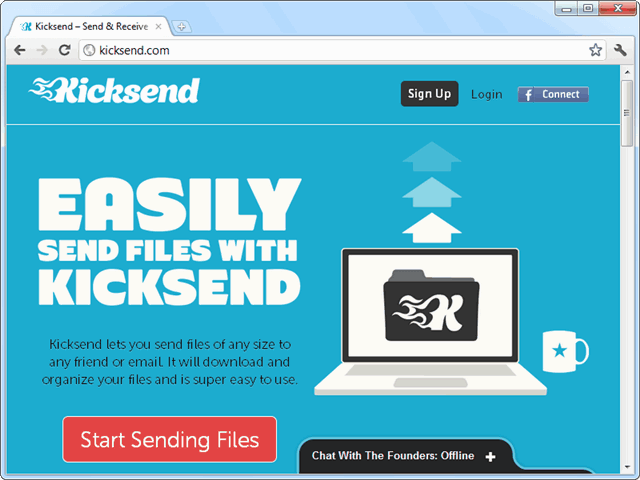
Kicksend 讓你可以線上傳送任何檔案給好友,透過 E-mail 方式將下載鏈結寄到對方的信箱,而 Kicksend 便利的地方在於能夠組織聯絡人或是群組,一次將檔案快速發送給特定對象,即使對方沒有註冊帳號也可以下載檔案。如果你有 Facebook 帳戶可以直接登入 Kicksend 服務,就會自動建立一個帳號,然後你可以決定要不要安裝客戶端程式或是邀請更多好友來一起使用 Kicksend,這些動作都可以讓你獲得更多空間。
Kicksend 和傳統的免費空間比較不同之處在於它更注重隱私與安全,如果不是指定的對象就沒辦法下載檔案,而一般的網路硬碟則是下載檔案前都必須加入會員、有些甚至沒有提供分享功能,Kicksend 剛好介於這兩者之間。
Kicksend 亦提供跨平台的客戶端軟體,可以在 Windows 和 Mac 上使用,如果你有 iPhone,Kicksend 也有針對 iOS 開發的應用程式,相當方便。
網站名稱:Kicksend
網站鏈結:https://kicksend.com/ (免費註冊)
使用教學
進入 Kicksend 後先註冊一個帳戶,如果有 Facebook 帳號的話只需要登入連結即可,又或者可以透過註冊表單申請帳號(若不想使用 Facebook 的話)。
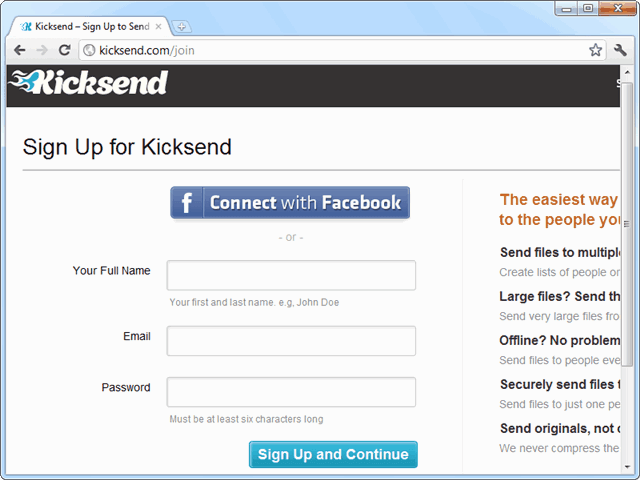
在傳送檔案(Send Files)功能裡點擊 Add More Files 來加入要分享的檔案,然後在步驟二填入對方的 Email,如果對方有註冊 Kicksend 帳戶的話可以直接填入對方的姓名,最後按下步驟三的 Send Files 會開始上傳檔案。
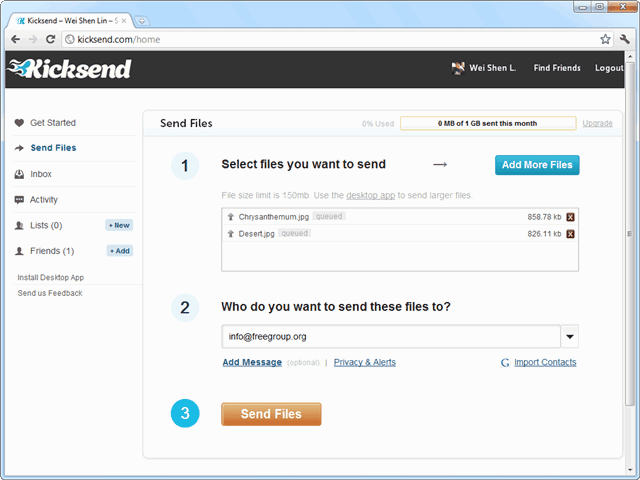
如果你是剛加入的使用者,每個月只能傳送 1GB 檔案,會隨著你分享的次數、邀請好友、安裝客戶端或 iPhone 應用程式而逐漸提升,而最初最大的上傳單檔容量不能大於 150 MB。
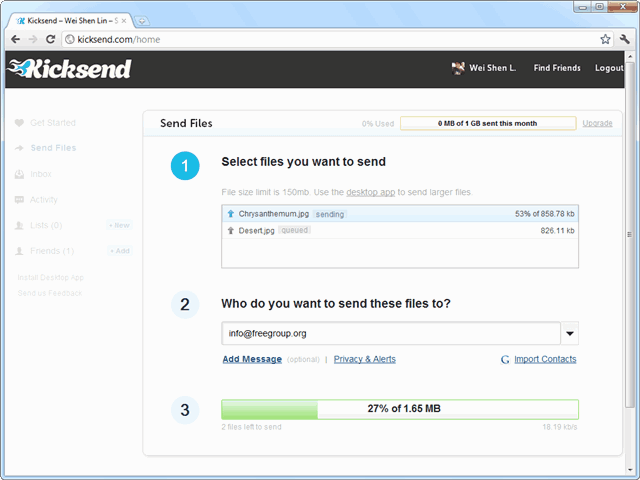
上傳完成後出現綠色的成功訊息,你指定的收件者就會收到 Kicksend 的郵件。
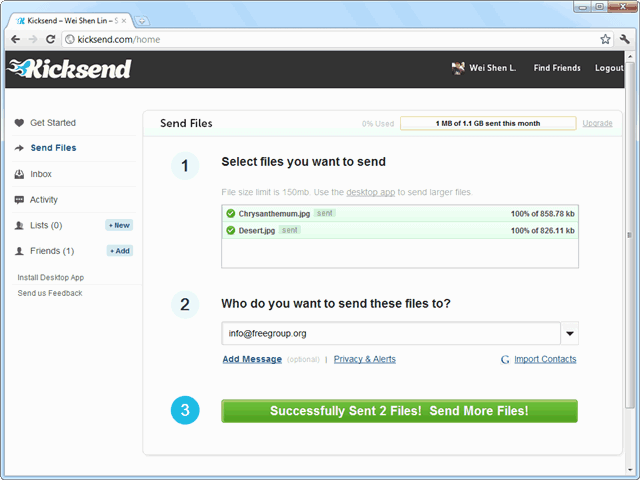
例如我使用 Kicksend 分享了兩張照片,接收者除了能在信箱看到預覽圖以外,點擊後還能連回 Kicksend 下載原尺寸的相片(或是檔案),而且無須額外註冊帳號。當然如果你的好友願意註冊的話,你也可以額外獲得獎勵。
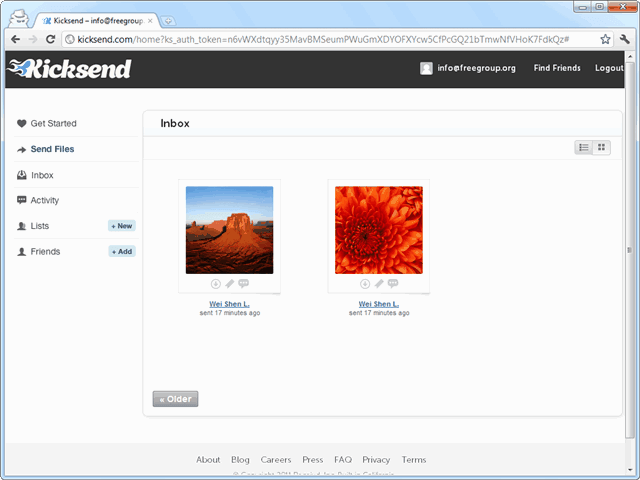
如果你想將檔案傳給好友,又超過 E-Mail 附件大小的限制,不妨使用看看 Kicksend,它真的很方便,而且完全免費喔!
其他線上檔案傳送服務:
- iSendr 使用P2P技術,在網頁裡輕鬆互傳檔案
- HenDuan 雲共享,透過瀏覽器直接 P2P 即時傳檔
- PipeBytes – 線上檔案即時傳輸服務!免註冊、不用安裝軟體,直接在網站內將檔案傳給朋友!








